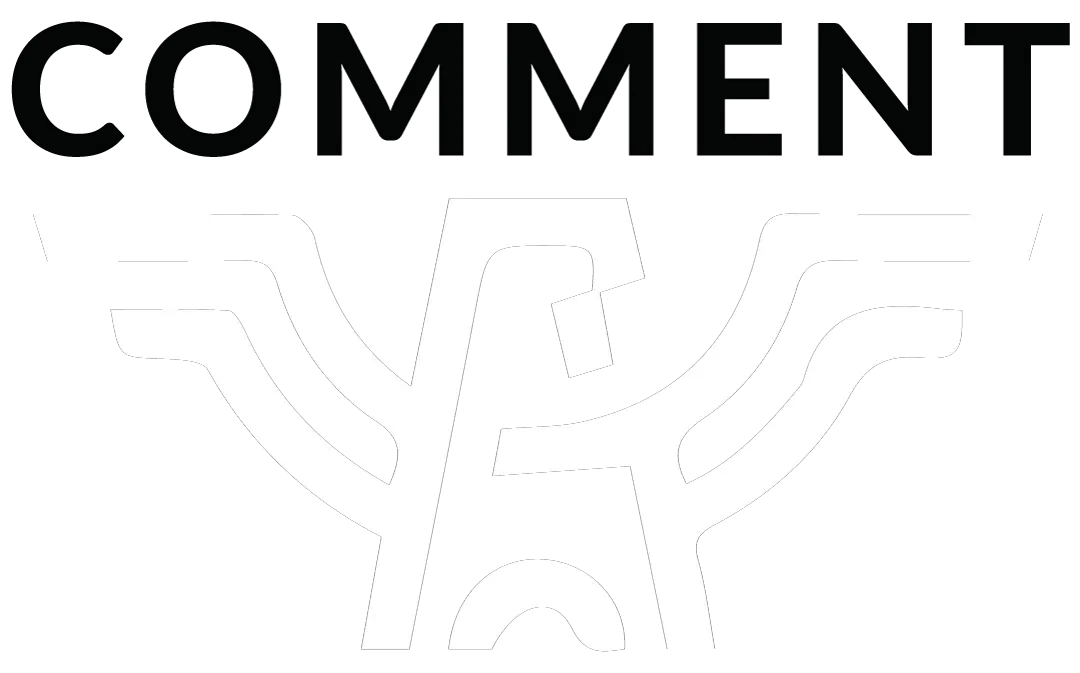Vous avez des problèmes avec l’accès à la caméra sur Snapchat ? Vous recevez un message contextuel vous demandant d’autoriser l’accès à la caméra, mais vous ne savez pas comment faire ? Eh bien, vous n’êtes pas seul. De nombreux utilisateurs de Snapchat ont reçu le même message.
Résoudre ce problème n’est pas difficile, mais cela peut être frustrant lorsque vous ne savez pas par où commencer. Dans cet article, nous allons vous montrer tout ce que vous devez savoir sur la façon d’autoriser l’accès à la caméra sur Snapchat.
Vous pouvez également aimer
>> Comment activer le mode sombre sur Snapchat
>> Comment créer une discussion de groupe sur Snapchat
>> Comment voir tous les Snapchats que vous avez envoyés reçus
Ce qu’il faut savoir
Sur iPhone, accédez à Réglages > Snapchat > activez Caméra.
Sur Android, accédez à Réglages > Applications > Snapchat > Permissions > Appareil photo.
Application Snapchat : Appuyez sur votre photo de profil > icône en forme d’engrenage > Gérer > Autorisations > Caméra.
Comment autoriser l’accès à l’appareil photo dans Snapchat pour iOS
Si vous êtes un utilisateur de Snapchat sur iPhone, suivez ces instructions pour autoriser l’accès à l’appareil photo de l’application.
- Ouvrez l’application Réglages.
- Faites défiler vers le bas et appuyez sur Snapchat.
- Activez l’option Caméra (le vert signifie que la fonction est activée/autorisée).
- Ouvrez Snapchat et vous pourrez utiliser votre appareil photo.
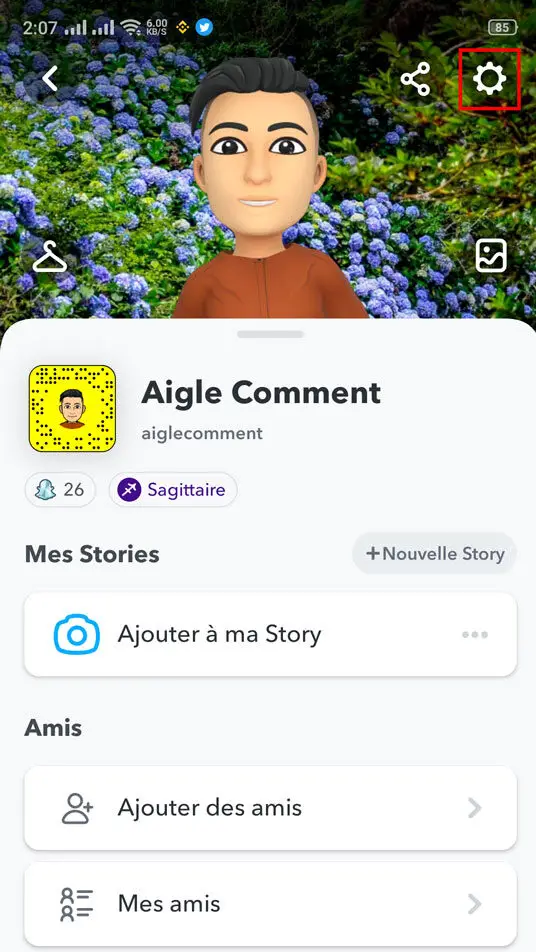
Comment autoriser l’accès à l’appareil photo dans Snapchat pour les utilisateurs Android
Pour utiliser votre appareil photo Snapchat sur un appareil Android, le processus est un peu différent.
- Ouvrez l’application Paramètres.
- Appuyez sur Apps ou Apps & notifications.
- Faites défiler vers le bas et appuyez sur Snapchat.
- Appuyez sur Permissions (non illustré)
- Appuyez sur Appareil photo pour permettre à Snapchat d’accéder à l’appareil photo.
- Choisissez ensuite une autorisation pour l’appareil photo. Certaines versions d’Android proposent deux options « Activé » : Autoriser uniquement pendant l’utilisation de l’application ou Demander à chaque fois.
La solution pour limiter les applications et les caméras.
Les étapes ci-dessus devraient fonctionner dans la plupart des cas. Parfois, des utilisateurs iOS ont rencontré des problèmes même après avoir suivi ces étapes. L’une des causes potentielles de ces problèmes est la limite de l’app Snapchat, qui fixe le temps d’utilisation.
Dans ce cas, vous aurez des problèmes avec Snapchat car vous avez peut-être dépassé la limite d’utilisation de l’application pour cette journée. Dans ce cas, vous devez supprimer la limite de l’application. Voici comment procéder :
- Allez dans Paramètres et appuyez sur Général ou Temps d’écran, en fonction de votre appareil.
- Appuyez sur Limites d’applications et trouvez Snapchat et Appareil photo.
- Ensuite, vous devez désactiver la limite de l’app (en appuyant sur le commutateur) et supprimer la limite de l’app.
Autres solutions
Si l’erreur persiste, essayez les options de dépannage de la section suivante pour résoudre le problème.
Allumer et éteindre le téléphone
L’ancienne méthode consistant à allumer et éteindre le téléphone fonctionne souvent dans ces situations. Cela permet d’éliminer la mémoire vive (RAM) qui augmente avec le temps et ralentit l’appareil et les applications. Par conséquent, l’appareil dispose de plus d’espace de stockage.
Toutefois, assurez-vous que le téléphone est éteint pendant deux ou trois minutes. Vous pouvez ensuite le rallumer. Cela peut résoudre le problème de façon permanente. Dans le cas contraire, d’autres mesures peuvent être prises.
Videz le cache de Snapchat
Le téléphone a besoin de vider le cache de temps en temps. Toutes les applications créent une certaine quantité de cache au fil du temps, ce qui permet à l’application de fonctionner plus rapidement et plus efficacement. Avec le temps, une quantité excessive de cache peut s’accumuler sur l’appareil et le ralentir.
En vidant le cache de Snapchat, vous libérerez considérablement la mémoire de votre téléphone. Vous vous demandez peut-être si cela va supprimer tous vos snaps, messages ou souvenirs. Ne vous inquiétez pas, l’effacement du cache de Snapchat les laissera intacts. En outre, toutes les photos ou vidéos enregistrées par Snapchat dans la galerie de votre téléphone seront également protégées.
Les étapes sont les mêmes, que vous soyez un utilisateur Android ou iOS. La seule différence est qu’avec les appareils iOS, vous devrez sélectionner et vider le cache de toutes les applications lorsque vous arriverez à la troisième étape. Voici comment procéder :
- Appuyez sur l’icône de profil dans le coin supérieur gauche de l’écran.
- Appuyez ensuite sur Paramètres dans le coin supérieur droit de l’écran.
- Faites défiler l’écran vers le bas, trouvez Clear Cache et appuyez dessus.
- Un message contextuel s’affiche pour vous demander si vous voulez continuer ou annuler ; appuyez sur Effacer.
Mettez votre Snapchat à jour
Il est essentiel de s’assurer que votre application est à jour. Les mises à jour suppriment les erreurs ou les bogues des versions précédentes. Voici comment vérifier si votre Snapchat fonctionne avec la dernière version.
Réinstallez Snapchat
Il arrive parfois que quelque chose se passe mal pendant le processus d’installation. Si vous avez tout essayé et que vous ne parvenez pas à résoudre le problème d’accès à la caméra, il est préférable de supprimer Snapchat et de le réinstaller.
Vérifiez la connexion Internet
Cette solution peut sembler un peu étrange, mais si vous avez des problèmes avec la caméra dans l’application Snapchat, essayez de désactiver le wifi et de vous connecter aux données mobiles ou vice versa.
Snapchat est une application basée sur Internet et ne fonctionnera pas sans une connexion solide et constante.
Comment désactiver le son de l’obturateur de l’appareil photo sur Snapchat
Snapchat est une application conçue pour utiliser l’appareil photo de votre appareil pour prendre des photos et des vidéos. Par conséquent, vous devez apporter les modifications aux paramètres de votre appareil, et non à ceux de Snapchat.
Méthode universelle
Le moyen le plus simple et le plus efficace de désactiver le son de l’obturateur de l’appareil photo sur Snapchat est de mettre votre smartphone en mode silencieux. Cela se répercutera automatiquement sur l’application Snapchat. De cette façon, vous n’entendrez pas le son de l’obturateur de l’appareil photo lorsque vous prenez des photos.
Baissez le volume
Une autre solution simple pour prendre des photos sans le son de l’obturateur est de baisser le volume de l’appareil photo.
- Avant de prendre une photo, cherchez le bouton de réduction du volume sur votre smartphone.
- Appuyez sur ce bouton jusqu’à ce que le volume de l’appareil photo passe à zéro.
- Appuyez sur ce bouton jusqu’à ce que le volume de l’appareil soit à zéro.
Les utilisateurs d’iOS peuvent baisser le volume à partir du Centre de contrôle. Ouvrez le Centre de contrôle et désactivez le volume en faisant glisser la barre de volume vers le bas.
Activer le mode Ne pas déranger
L’activation du mode DnD (Do Not Disturb) fait passer le téléphone en mode silencieux. L’activation du mode DnD désactive le son de l’appareil photo sur Snapchat. Vous pouvez utiliser le mode DnD pour désactiver le son de l’appareil photo dans Snapchat sans désactiver les autres sons de notification.
Sur les appareils Android, vous pouvez trouver une option pour activer le mode DND dans le panneau de notifications. Le mode DND est l’un des modes de l’option Share Focus Status de l’iPhone et peut être activé depuis le centre de contrôle.
Désactivez le son de l’obturateur de l’appareil photo dans les paramètres de l’appareil photo [Android uniquement].
Si vous avez un smartphone ou une tablette Android, l’application Appareil photo vous permet de désactiver le son de l’obturateur.
- Ouvrez l’application Appareil photo.
- Cliquez sur Paramètres (icône en forme d’engrenage).
- Désactivez l’option Son de l’obturateur dans PARAMÈTRES GÉNÉRAUX.
- Lancez maintenant l’application Snapchat et prenez des photos sans le son de l’obturateur.
Malheureusement, les utilisateurs d’iPhone ne peuvent pas modifier les réglages de l’appareil photo.
Pour éliminer le son de l’appareil photo sans l’application Snapchat, vous pouvez choisir l’une des méthodes ci-dessus. Cela vous aidera à prendre des photos sur Snapchat sans attirer l’attention des autres. N’oubliez pas de capturer quelque chose à bon escient !
Questions fréquemment posées
Snapchat peut être une application difficile à faire fonctionner. Avec le grand nombre de paramètres, de mises à jour et de versions disponibles, il se peut que vous ayez d’autres questions. Nous avons passé en revue ci-dessous les questions les plus fréquemment posées :